win7マウスが動かない場合の修復チュートリアル
マウスを動かせない状況を経験したことがありますか?実際に、USB インターフェースを変更してみることができます。コネクターが悪い可能性がありますが、それでもダメな場合は、マウスドライバーを更新または再インストールしてみてください。
1. システムのコントロール パネルに入り、コントロール パネルでマウス ドライバーを設定し、左下隅のスタート メニューをクリックして、右側のコントロール パネルをクリックします。
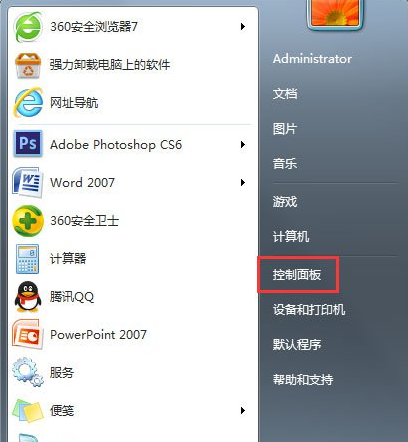
#2. マウス オプションを見つけたら、マウス アイコンをダブルクリックします。
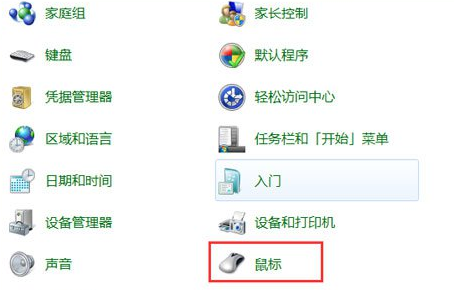
#3. 次に、このウィンドウが表示され、[ハードウェア オプション] をクリックし、[プロパティ] をクリックします。
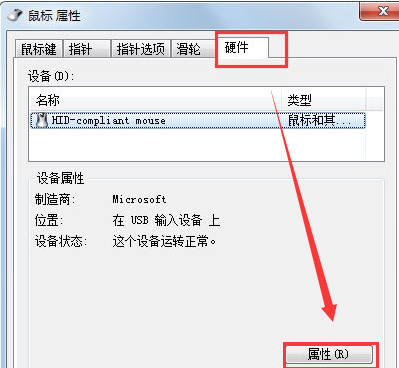
4. プロパティをクリックすると、ここに表示されます。注意すべき点は、モニターが正常に動作していることと、マウスも正常に動作しているためです。マウスが動かない場合は、通常、デバイスが禁止されていることを示します。
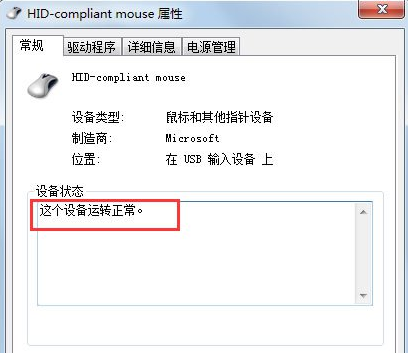
5. 次に、ドライバーをクリックします。
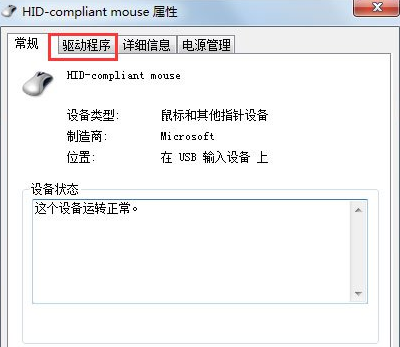
 #ドライバーを更新すると、win7 マウスが動かない問題を解決できます。読んでから試してみてください。
#ドライバーを更新すると、win7 マウスが動かない問題を解決できます。読んでから試してみてください。
以上がwin7マウスが動かない場合の修復チュートリアルの詳細内容です。詳細については、PHP 中国語 Web サイトの他の関連記事を参照してください。
このウェブサイトの声明
この記事の内容はネチズンが自主的に寄稿したものであり、著作権は原著者に帰属します。このサイトは、それに相当する法的責任を負いません。盗作または侵害の疑いのあるコンテンツを見つけた場合は、admin@php.cn までご連絡ください。

ホットAIツール

Undresser.AI Undress
リアルなヌード写真を作成する AI 搭載アプリ

AI Clothes Remover
写真から衣服を削除するオンライン AI ツール。

Undress AI Tool
脱衣画像を無料で

Clothoff.io
AI衣類リムーバー

AI Hentai Generator
AIヘンタイを無料で生成します。

人気の記事
R.E.P.O.説明されたエネルギー結晶と彼らが何をするか(黄色のクリスタル)
1 か月前
By 尊渡假赌尊渡假赌尊渡假赌
R.E.P.O.最高のグラフィック設定
1 か月前
By 尊渡假赌尊渡假赌尊渡假赌
アサシンのクリードシャドウズ:シーシェルリドルソリューション
2週間前
By DDD
R.E.P.O.誰も聞こえない場合はオーディオを修正する方法
1 か月前
By 尊渡假赌尊渡假赌尊渡假赌
R.E.P.O.チャットコマンドとそれらの使用方法
1 か月前
By 尊渡假赌尊渡假赌尊渡假赌

ホットツール

メモ帳++7.3.1
使いやすく無料のコードエディター

SublimeText3 中国語版
中国語版、とても使いやすい

ゼンドスタジオ 13.0.1
強力な PHP 統合開発環境

ドリームウィーバー CS6
ビジュアル Web 開発ツール

SublimeText3 Mac版
神レベルのコード編集ソフト(SublimeText3)

ホットトピック
Gmailメールのログイン入り口はどこですか?
 7533
7533
 15
15
 7533
7533
 15
15
CakePHP チュートリアル
 1379
1379
 52
52
 1379
1379
 52
52
Steamのアカウント名の形式は何ですか
 82
82
 11
11
 82
82
 11
11
NYTの接続はヒントと回答です
 21
21
 86
86
 21
21
 86
86


